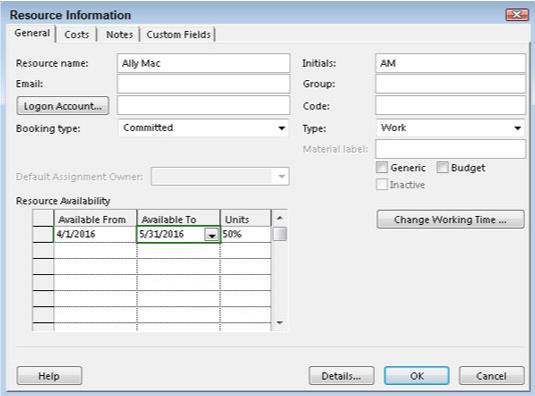A Project 2016 számos funkciója kezeli az erőforrásokat – különösen azáltal, hogy segít észlelni az erőforrások általános elosztását. Az overallokáció az erőforrás naptárán és rendelkezésre állásán alapuló számítás, amely azt jelzi, hogy túl sok munka lett hozzárendelve ezen elérhetőség alapján.
Vegyük fontolóra Monica Mendezt, egy mérnököt, aki a naptárja alapján normál nyolcórás napi munkát végez. Monica a Végső jelentés írása feladathoz van hozzárendelve az elérhetőségének 50 százalékán, és a Tervezési specifikációk létrehozása feladathoz – amely a jelentésfeladattal egy időben történik – a rendelkezésre állás 100 százalékán. Monica most a rendelkezésre állás 150 százalékán, vagyis napi 12 órában dolgozik. Szegény Monica túl van foglalva. Legyen óvatos – akár ki is léphet a projektből.
Egy erőforrás alapértelmezés szerint 100 százalékos rendelkezésre állás (vagy egység) mellett van hozzárendelve egy feladathoz, de módosíthatja ezt a beállítást, ha tudja, hogy egy erőforrás több feladathoz lesz hozzárendelve, és csak korlátozott időt tölthet az egyes feladatok elvégzésével.
Az erőforrások elérhetőségének becslése és beállítása
Egyes erőforrások esetében könnyebb megbecsülni a rendelkezésre állást, mint mások esetében. Egy menedzser nem valószínű, hogy egyetlen feladatra szánna egy egész napot, mert az összes neki beszámoló dolgozóval kell foglalkoznia, meghatalmazásokat kell aláírnia, részt kell vennie a különböző projektekkel kapcsolatos értekezleteken, költségvetést kell készítenie. Egy termelési munkás rendelkezésre állása egyszerűbb lehet egyetlen feladathoz rögzíteni: Ha egy gyártási munka három napot tölt a soron, és egy személy egész idő alatt a vonalon dolgozik, akkor pontosabb azt mondani, hogy teljes mértékben az adott feladaton dolgozik. idő.
A projekt kezdőinek egyik hibája az, hogy túlgondolják a rendelkezésre állást. Természetesen senki sem tölt naponta nyolc órát egyetlen feladattal egy projektben. Az alkalmazottak munkanapjaik egy részét e-mailek olvasásával, munkatársaival való csevegéssel töltik, és telefonhívásokat válaszolnak a projektjeikhez nem kapcsolódó kérdésekről. Egy erőforrás egyik nap hét órát tölthet egy feladattal, a másikon pedig csak három órát.
A rendelkezésre állás becslésekor ne ragadjon le a napi erőforrás-ütemezésről. Ha a munkavállaló egy feladat teljes élettartama során arra koncentrál, a 100 százalékos rendelkezésre állás megfelelő beállítás. Ha azonban az illető csak öt napot dolgozik egy tíznapos feladaton, az 50 százalékos rendelkezésre állást jelent, függetlenül attól, hogy napi négy órát dolgozik tíz napon keresztül, vagy akár öt teljes napot bármikor.
Az Egységek (rendelkezésre állás) beállítás segít észlelni egy olyan erőforrás túlfoglalását, amely több feladaton is dolgozhat egyszerre egy projektütemezésben.
Az alapértelmezett erőforrás-egységek elérhetőségének megadásához kövesse az alábbi lépéseket:
Jelenítse meg az Erőforráslap nézetet.
Kattintson az erőforrás Max oszlopára.
Írjon be egy számot, amely azt jelzi, hogy az erőforrás hány százalékban áll rendelkezésre a projekten végzett munkához.
Például írjon be 33-at egy olyan erőforráshoz, amely az idő egyharmadában elérhető, vagy 400-at olyan erőforráshoz, amely négy teljes munkaidős munkavállalót tud biztosítani. (A 100 százaléknál nagyobb bejegyzések olyan erőforrásokat jelentenek, amelyek egy csoportot vagy csoportot biztosítanak a hozzárendelések kezelésére.) A leggyakoribb bejegyzés (az alapértelmezett) a 100 egyetlen erőforrás esetében, amely teljes munkaidőben dolgozik a projektben a hozzárendeléseken.
Nyomja meg az Enter vagy a Tab billentyűt.
A bejegyzés elkészült.
Vegye figyelembe, hogy ez csak azoknál az erőforrásoknál működik, amelyek típusa Munkahelyre van állítva.
Amikor egy erőforrás jön és megy
Amellett, hogy egy erőforrás az időnek csak bizonyos százalékában (mondjuk a projekt teljes időtartamának 50 százalékában) áll rendelkezésre, előfordulhat, hogy egy erőforrás csak egy bizonyos ideig (talán áprilistól júniusig) áll rendelkezésre a projekt élettartama során. projekt – általában akkor, amikor egy másik részlegtől kölcsönzött erőforrást használ, vagy amikor egy szabadúszóval dolgozik együtt, aki másokkal együtt dolgozik a projektjében. Egy másik lehetséges erőforrás az, aki a projekt első néhány napjában félállásban, majd a hátralévő napokban teljes munkaidőben áll rendelkezésre.
Ebben az esetben adjon meg egy dátumtartományt az Erőforrás-információk párbeszédpanel Erőforrás-elérhetőség területének Elérhető kezdettől és Rendelkezésre állás oszlopában, amint az ábrán látható, a változó elérhetőség meghatározásához.
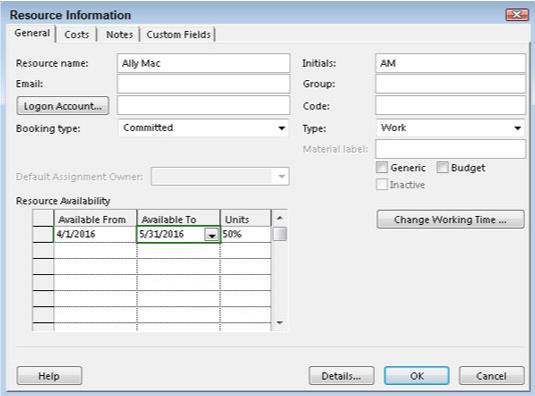
Időtartamok és rendelkezésre állás mértékegységei.
Kövesse az alábbi lépéseket egy korlátozott időszak meghatározásához, amely alatt egy erőforrás rendelkezésre áll a projekten való munkához:
Jelenítse meg az Erőforráslap nézetet.
Kattintson duplán egy erőforrásra.
Megjelenik az Erőforrás-információk párbeszédpanel Általános lapja.
A rendelkezésre állás időtartamának megadásához használja az Elérhető kezdettől és az Elérhető -ig oszlopokat (az Erőforrások elérhetősége területen).
Ugyanebben a sorban az Egységek oszlopban kattintson a nyilakra a rendelkezésre állás 50 százalékos lépésekkel történő növeléséhez vagy csökkentéséhez, vagy írjon be egy számot.
Nyomja meg az Entert a bevitel befejezéséhez.
Ismételje meg a 3. és 4. lépést, ha további rendelkezésre állási időszakokat szeretne megadni az Erőforrások elérhetősége terület következő soraiban.
Kattintson az OK gombra a beállítás mentéséhez.